「準備ができているかどうか」で「ホストに接続できない」エラーを修正
*準備ができているかどうか *で「ホストに接続できない」エラーに遭遇すると、特にアクションに飛び込むことを切望している場合は、本当のバズキルになります。開発者は恒久的なソリューションに取り組んでいますが、タイムラインは不確かなままです。それまでの間、このイライラする問題に取り組む効果的な方法をいくつか紹介します。
「準備ができているかどうか」の「ホスト」エラーに接続できない原因
「ホストに接続できない」エラーは、通常、ゲームサーバーに接続する際の問題を示します。このエラーは、インターネット接続の低下、破損したゲームファイル、バージョンの不一致、バックグラウンドアプリケーションからの干渉など、さまざまなソースに由来する可能性があります。正確な原因を特定することは困難な場合がありますが、問題を解決するのに役立ついくつかのソリューションがあります。
関連:準備ができているかどうかに「シリアル化エラーアクションが必要」を修正する方法
準備ができているかどうかにかかわらず、「ホストに接続できない」を修正する方法

ゲームの再起動:これがエラーとの最初の出会いである場合、簡単な再起動がトリックを行う可能性があります。また、Steam(またはゲームランチャー)を完全に閉じて再起動してみてください。
ゲームファイルの確認:破損したファイルまたは欠落しているファイルは、多くの場合エラーにつながります。これを修正するには、ライブラリにナビゲートして *readyまたはnot *を右クリックして、[プロパティ]>インストールされたファイル>ゲームファイルの整合性を確認することにより、Steamでゲームファイルを確認します。このプロセスには数分かかる場合があり、わずかな更新になる可能性があります。
ホワイトリスト *準備ができているかどうか *:まれではありますが、Windowsファイアウォールはゲームの接続をブロックすることがあります。ゲームをホワイトリストに登録するには、コントロールパネル>システムとセキュリティ> [Windows Defender Firewall]> [許可]アプリに移動します。 「別のアプリを許可する」をクリックして、ゲームのインストールディレクトリを参照して追加します。 「設定の変更」をクリックして変更を適用することを忘れないでください。
VPNおよびその他のバックグラウンドアプリを閉じる: VPNは、Pingを減らすことでゲームエクスペリエンスを改善することがありますが、接続性の問題を引き起こす可能性もあります。 VPNを使用している場合は、プレイしているかどうかを実行している間に閉じてみてください *。同様に、干渉を避けるために、不必要なバックグラウンドアプリケーションが閉じられていることを確認してください。
DXモードの切り替え:まだエラーに直面している場合は、DirectXモードの変更を検討してください。これにより、起動オプションに関連する問題を解決することがあります。
ゲームを再インストールする:最後のリゾートとして、上記のソリューションのいずれも機能しない場合、 *準備ができているかどうか *のきれいな再インストールを実行します。 Steamからゲームをアンインストールし、ゲームフォルダーから残りのファイルを手動で削除し、ローカルアプリデータフォルダーの関連ファイル(Windows Search BarのLocalAppData%%)をクリアします。
*準備ができているかどうか *で「ホストに接続できない」エラーは手間になりますが、これらの修正を使用すると、すぐにゲームに戻ることができるはずです。うまくいけば、これらのソリューションの1つが接続の問題を解決したことを願っています。
準備が整っているかどうかはPCで利用できます。
- 1 Tomorrow: MMO Nuclear Quest は新しいサンドボックス サバイバル RPG です Nov 15,2024
- 2 Marvel's Spider-Man 2 が 2025 年 1 月に PC に登場 May 26,2023
- 3 Black Myth: Wukong レビュー Fallout Nov 13,2024
- 4 ファイナルファンタジー XVI PC ポートが不足している Nov 14,2024
- 5 「GTA 6」は基準を引き上げ、期待を超えるリアリズムを実現 Nov 10,2024
- 6 Roblox トルコにおける禁止: 詳細と理由 Mar 10,2024
- 7 Stellar Blade PC の発売日が 2025 年に決定 Jan 05,2025
- 8 ドラゴンナイトのクロスステッチがポケモン愛好家を魅了 Nov 08,2024
-
今プレイするのに最適なレーシングゲーム
合計 10
-
撮影ゲームの世界を探索してください
合計 10




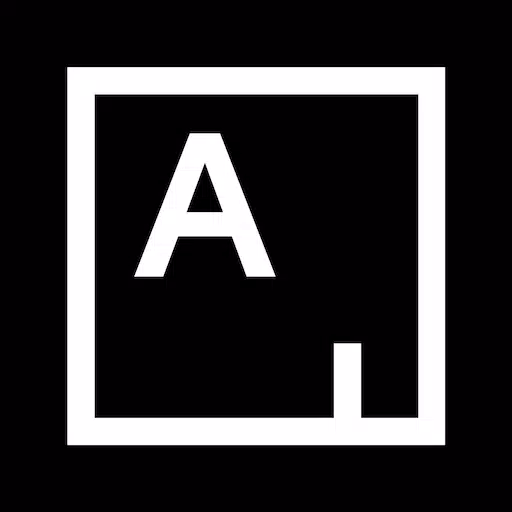

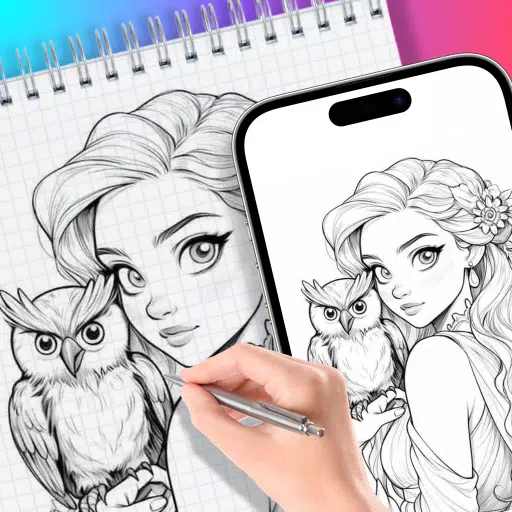
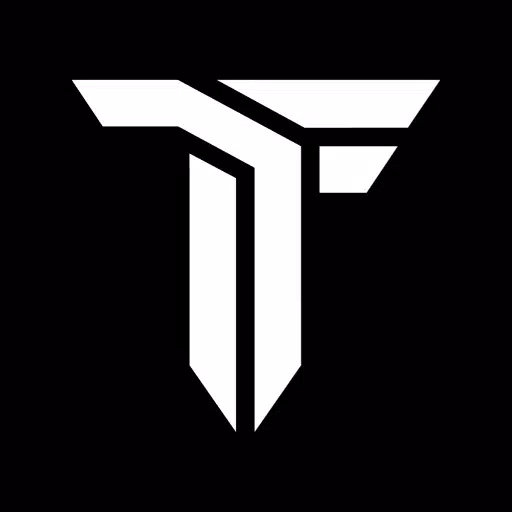
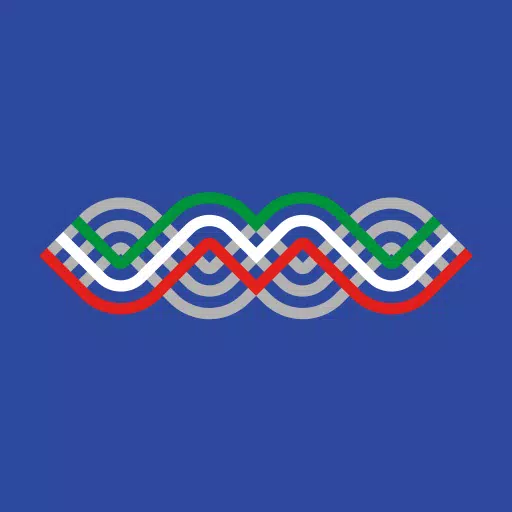





![Business of Loving [v0.12.5i] [Dead End Draws]](https://imgs.96xs.com/uploads/18/1719555107667e5423ef803.jpg)















